Гостин Рачун у оперативном систему Виндовс 10

- 2632
- 2
- Doug Smitham
Гостујући рачун у Виндовс-у омогућава вам да пружите привремени приступ рачунару корисницима без могућности да се инсталирате и бришете програме за њих, промените подешавања, инсталирање опреме и отвори апликације из продавнице Виндовс 10. Такође, са приступом гостима, корисник неће моћи да прегледа датотеке и мапе које се налазе у мапама корисника (документи, слике, музику, преузимање, радној површини) других корисника или бришу датотеке са мапа Виндовс система и мапа програма.
У овом упутствима, два једноставна начина да се укључи гост у Виндовс 10 описани су корак по корак, узимајући у обзир чињеницу да је недавно изграђен корисник "Гост" у Виндовс-у у систему Виндовс 10 престао да ради (почевши од Скупштине 10159).
Напомена: Да бисте кориснику ограничили једину апликацију, користите режим Виндовс 10 КИОСК.
Корисник је укључен на госту Виндовс 10 помоћу командне линије
Као што је горе наведено, неактивни рачун "Гост" је присутан у оперативним системима Виндовс 10, али не ради као и у претходним верзијама система.
Може се укључити на више начина, као што је Гпедит.МСЦ, "Локални корисници и групе" или тим Нето корисник гост / Активан: Да - У исто време, то се неће појавити на екрану система, али ће бити присутан у пребацивању корисника менија покретања других корисника (без могућности уношења госта, када то покушава да то учини, вратићете се Улазни екран у систем).

Ипак, локална група "Гости" је сачувана у оперативним системима Виндовс 10 и ради на такав начин да укључује рачун са приступом гостима (мада неће радити на позиву "госта", јер је ово име заузето поменути уграђени рачун), требат ће вам да створите новог корисника и додате је у групу гостију.
Најлакши начин за то је коришћење командне линије. Кораци за укључивање уноса ће изгледати овако:
- Покрените командну линију у име администратора (види. Како покренути командну линију у име администратора) и користите следеће наредбе у реду, притиском на Ентер након сваког од њих.
- Нето корисничко име о_пализер / Додај (у даљем тексту Корисничко име - Било који други од "госта" који ћете користити за приступ госту, у мојој снимци - "гост").
- Нето корисничко име Лоцалгроуп (Избрисамо новостворени рачун локалне групе "Корисници". Ако у почетку имате енглеску верзију система Виндовс 10, а затим уместо корисника које пишемо Корисници).
- Нет Лоцалгроуп гостију име_полизер / Додај (Додајте корисника у групу "Гости". За енглеску верзију на енглеском писању Гостију).
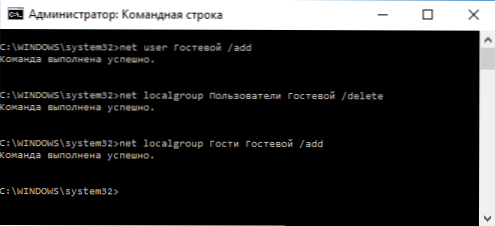
Спремни, на рачуну госта (или боље речено - праве гостију које сте креирали) и можете да унесете Виндовс 10 под ИТ (на првом улазу у систем, кориснички параметри ће се неко време подесити).
Како додати гостени рачун "Локалним корисницима и групама"
Други начин да се створите корисник и омогућите приступу гостима, погодан само за Виндовс 10 Професионалне и корпоративне верзије - употреба локалних корисника и групних алата.
- Притисните вин + р тастере на тастатури, унесите Лусрмгр.Магистар Да би се отворило "локалне кориснике и групе".
- Изаберите мапу "Корисници", кликните на дугме Миш десно са листе корисника и одаберите ставку менија "Нови корисник" (или користите сличну ставку у панелу "Додатне акције" на десној страни).
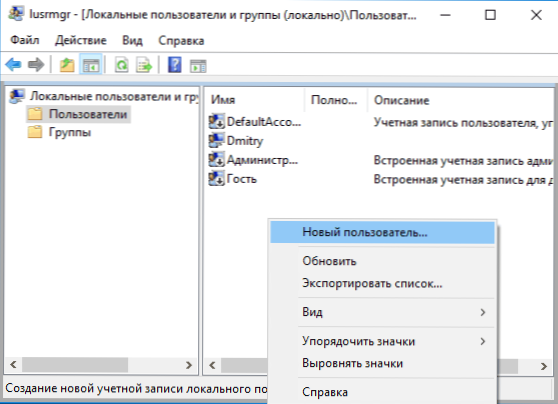
- Наведите име за корисника са приступом гостију (али не и "гост"), није потребно попунити остатак поља, кликните на дугме "Креирај", а затим "Затвори".
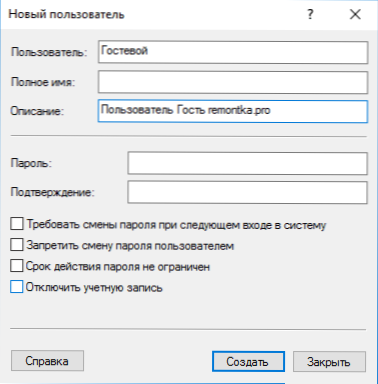
- На листи корисника кликните на ново креирани корисник и у прозору који се отвори, изаберите картицу "Чланство у групама".
- Изаберите на листи "корисника" група и кликните на "Делете".
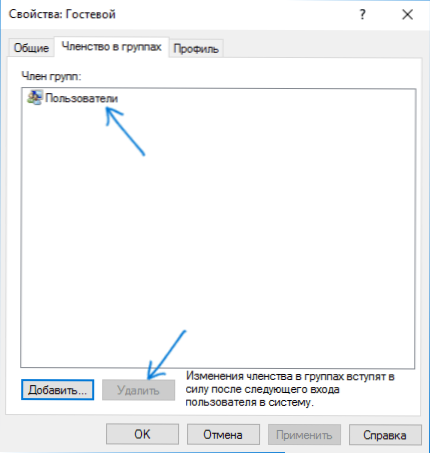
- Кликните на дугме "Додај", а затим у "Изаберите имена одабраних објеката" у пољу (или гости за енглески језик-везински верзије система Виндовс 10). Кликните на дугме У реду.
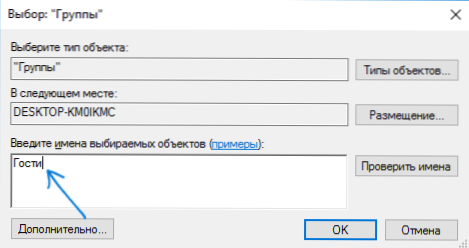
Потребни кораци су завршени на томе - можете да затворите "локалне кориснике и групе" и унесите рачун госта. На првом улазу, подешавање параметара за новог корисника потрајатиће неко време.
Додатне Информације
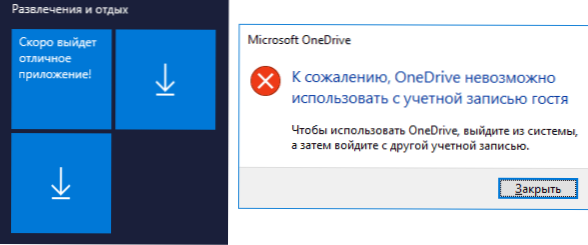
Након уноса налога за госте, можете приметити две нијансе:
- Свакога и потом у настајаној поруци која се Онедриве не може користити са гостујућим налогом. Решење је да уклоните ОнеДриве из аутоматског оптерећења за овог корисника: десни клик на икону "Цлоуд" на траци задатака - картица "Параметри", уклоните аутоматску ознаку лансирања на улазу у Виндовс. Такође може да приђе при руци: како онемогућити или избрисати Онедриве у оперативном систему Виндовс 10.
- Плочице у менију Старт ће изгледати као "стрелице", понекад мењају натпис: "Одлична апликација ће ускоро изаћи". То је због немогућности инсталирања апликација из продавнице "под гостом". Решење: Десним кликом на сваку такву плочицу - да се одврните са почетног екрана. Као резултат менија Старт, може се чинити превише празно, али то можете исправити променом своје величине (ивице менија Старт омогућавају вам да промените његову величину).
То је све, надам се да су информације биле довољне. Ако их има додатних питања - можете их поставити доле у коментарима, покушаћу да одговорим. Такође, у погледу права корисника који ограничавају права Виндовс 10 родитељске контроле, чланак може бити користан.
- « Форматирање флеш дискова са ниским нивоом
- Цомбооплаиер - Бесплатни програм за преглед телевизора на мрежи »

